Autoform全教程
- 格式:ppt
- 大小:12.68 MB
- 文档页数:55
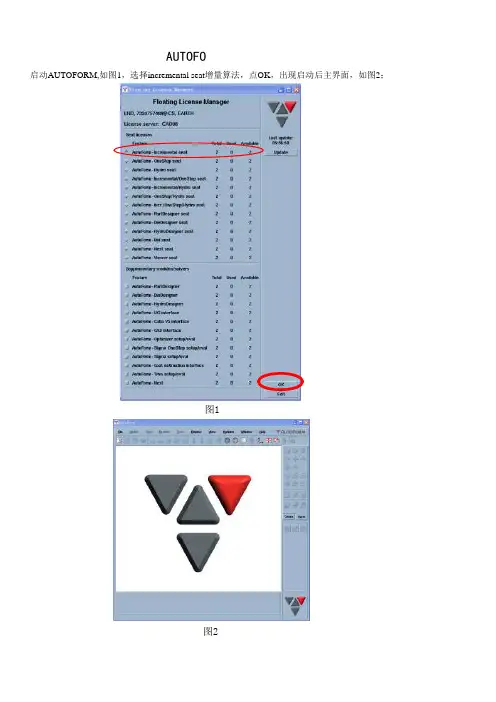
AUTOFORM简明操作过程启动AUTOFORM,如图1,选择incremental seat增量算法,点OK,出现启动后主界面,如图2;图1图2点击菜单栏的File-New,选择需要分析的IGS文件,并文件命名,建立新档;如图3点击Process generator图标,出现如图4界面图3图4输入文件名选择igs 文件输入板料厚度设置料片,可外界导入,也可直接绘制,如图6,图7.绘制料片线进入Process generator设置界面,未设置项为红色显示,如图5图5料片线输入坐标值图6图7开始设置工具Tools,如图8为为设置状态按范围选择图8依次选择die, punch, binder.各自参数设置如下:凹模位于板料上方凹模运动行程,该例设为200凸模位于板料下方压边圈位于板料下方压边圈拉延行程该例设为80 binder选择工具中心Process设置,设置参数如下图:重力加载项即模具装在压机上的初始状态闭合状态即凹模和压板圈的压料过程速度V=1时间Time=S/V=S/1=S故closing和drawingTime设置数值如下计算die:200binder:80closing=die-binder=120drawing=binder=80拉延过程即料片压紧后到拉延到底的板料成形过程恒定压边力,根据实际设定摩擦系数LubeAutoForm默认状态为0.15更改此系数对成形效果影响较大,有时更改一下拉延效果会很漂亮添加拉延筋,Add drawbead. AutoForm采用等效拉延筋添加拉延筋设置前后对比如下图结果控制:拉延筋宽度一般设12或15阻尼力根据需要可更改可外界导入或直接绘制重新计算/断点续算:标记设置为各工序的结尾。
如果后续需要计算修边、翻边等,须选择此项输出选项ALL ON,以便显示所有的结果.设置完后,工具位置开始计算开始模拟计算检查:各行程是否正确开始计算单动拉延设置基本运用以上计算结果:。

•总体介绍•基础操作与界面认识•模具设计基础知识回顾•AutoForm在模具设计中的应用实践•冲压工艺模拟与结果分析•高级功能拓展与案例分享总体介绍AutoForm软件简介0102 03AutoForm是一款专业的金属板材成形模拟软件,广泛应用于汽车、家电、航空等领域。
它能够准确模拟金属板材在冲压过程中的变形行为,帮助工程师预测和解决潜在的成形问题。
AutoForm软件具有强大的前处理、求解器和后处理功能,支持多种材料模型和边界条件,能够提供全面的成形分析结果。
培训目标与课程安排培训目标使学员掌握AutoForm软件的基本操作、模拟流程、结果解读和优化方法,能够独立完成金属板材成形模拟任务。
课程安排包括理论讲解、软件操作演示、案例分析、实战演练等多个环节,确保学员能够全面、深入地学习和掌握AutoForm软件。
学员预备知识与技能要求预备知识学员应具备基本的金属板材成形理论、有限元方法和计算机操作知识。
技能要求学员应具备一定的CAD软件操作经验,了解金属板材成形工艺和设备。
同时,学员需要具备良好的学习能力和团队协作精神,以便更好地掌握AutoForm软件并应用于实际工作中。
基础操作与界面认识0102 03系统要求确保计算机满足最低系统要求,包括操作系统、内存和硬盘空间等。
安装步骤从官方网站下载安装包,按照提示完成软件的安装过程。
启动流程安装完成后,双击桌面图标或从开始菜单启动软件。
软件安装与启动流程主界面功能区域划分菜单栏工具栏绘图区属性栏状态栏包含文件、编辑、视图、插入、格式、工具、窗口和帮助等菜单项。
提供常用命令的快捷按钮,如新建、打开、保存、打印等。
用于显示和编辑图形的主要区域。
显示当前选中对象的属性,并允许进行修改。
显示当前操作状态、坐标位置、对象数量等信息。
工具栏及快捷键使用技巧工具栏定制根据个人习惯,可以自定义工具栏上显示的按钮。
快捷键设置为了提高操作效率,可以为常用命令设置快捷键。
常用快捷键掌握一些常用快捷键,如Ctrl+C(复制)、Ctrl+V(粘贴)、Ctrl+Z(撤销)等,可以大大提高工作效率。
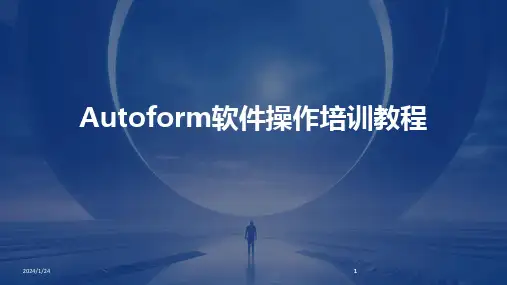
contents •软件介绍与安装•基础操作与设置•建模与网格划分技巧•仿真分析与后处理•高级功能应用指南•案例实战与经验分享目录该软件能够模拟金属板材的冲压、弯曲、拉深等成形过程,预测成形缺陷,优化工艺参数,提高产品质量和生产效率。
Autoform具有强大的前后处理功能,支持多种CAD数据格式导入,提供丰富的分析结果展示和输出选项。
Autoform是一款专业的金属板材成形模拟软件,广泛应用于汽车、航空航天、家电等领域。
Autoform软件概述010405060302系统要求与安装步骤软件界面前处理模块求解模块后处理模块软件界面及功能模块工具栏及快捷键使用工具栏介绍快捷键使用文件管理与数据导入导数据导入文件格式支持详细讲解如何导入不同来源的数据文件,包括CAD并介绍导入过程中的注意事项和常见问题解决方法。
数据导出参数设置与优化建议参数设置详细解释Autoform软件中的各项参数设置,包括分析类型、网格划分、材料属性、边界条件等,并提供合理的参数选择建议。
优化建议根据实践经验,提供针对不同分析类型和问题的优化建议,如提高计算精度、缩短计算时间等。
高级功能介绍简要介绍Autoform软件的高级功能,如自动化脚本、二次开发接口等,并说明如何学习和掌握这些功能。
几何建模方法及实例演示支持多种CAD格式导入,如IGES、STEP、CATIA等。
提供创建点、线、面、体等基本几何体的工具。
支持并集、交集、差集等布尔运算,用于构建复杂几何模型。
演示从导入CAD模型到构建完整几何模型的过程。
导入CAD模型创建基本几何体布尔运算实例演示网格划分原则与技巧分享01020304网格类型选择网格密度控制边界层处理技巧分享模型修复与网格质量检查模型修复网格质量检查网格优化实例演示用于研究结构在静载作用下的响应,如位移、应力和应变等。
静态分析动态分析热分析参数设置用于研究结构在动态载荷作用下的响应,如振动、冲击和波动等。
用于研究结构在热载作用下的响应,如热传导、热应力和热变形等。
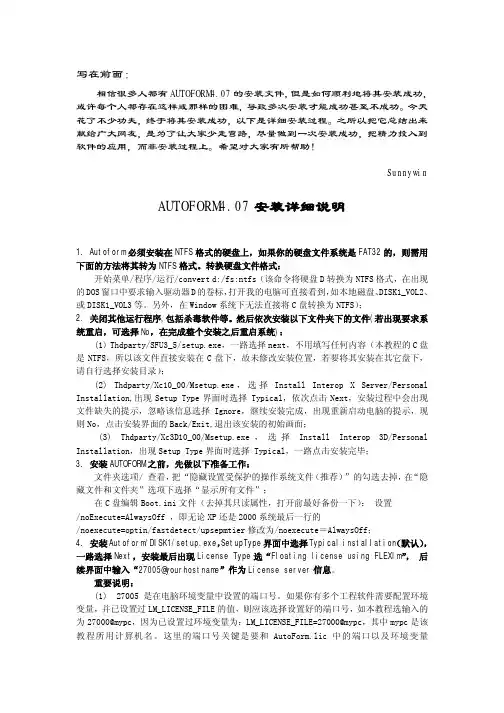
写在前面:相信很多人都有AUTOFORM4.07的安装文件,但是如何顺利地将其安装成功,或许每个人都存在这样或那样的困难,导致多次安装才能成功甚至不成功。
今天花了不少功夫,终于将其安装成功,以下是详细安装过程。
之所以把它总结出来献给广大网友,是为了让大家少走弯路,尽量做到一次安装成功,把精力投入到软件的应用,而非安装过程上。
希望对大家有所帮助!Sunnywin AUTOFORM4.07安装详细说明1. Autoform必须安装在NTFS格式的硬盘上,如果你的硬盘文件系统是FAT32的,则需用下面的方法将其转为NTFS格式。
转换硬盘文件格式:开始菜单/程序/运行/convert d:/fs:ntfs(该命令将硬盘D转换为NTFS格式,在出现的DOS窗口中要求输入驱动器D的卷标,打开我的电脑可直接看到,如本地磁盘、DISK1_VOL2、或DISK1_VOL3等。
另外,在Window系统下无法直接将C盘转换为NTFS);2. 关闭其他运行程序,包括杀毒软件等。
然后依次安装以下文件夹下的文件(若出现要求系统重启,可选择No,在完成整个安装之后重启系统):(1) Thdparty/SFU3_5/setup.exe,一路选择next,不用填写任何内容(本教程的C盘是NTFS,所以该文件直接安装在C盘下,故未修改安装位置,若要将其安装在其它盘下,请自行选择安装目录);(2) Thdparty/Xc10_00/Msetup.exe,选择Install Interop X Server/Personal Installation,出现Setup Type界面时选择 Typical,依次点击Next,安装过程中会出现文件缺失的提示,忽略该信息选择Ignore,继续安装完成,出现重新启动电脑的提示,现则No,点击安装界面的Back/Exit,退出该安装的初始画面;(3) Thdparty/Xc3D10_00/Msetup.exe,选择Install Interop 3D/Personal Installation,出现Setup Type界面时选择 Typical,一路点击安装完毕;3. 安装AUTOFORM之前,先做以下准备工作:文件夹选项/ 查看,把“隐藏设置受保护的操作系统文件(推荐)”的勾选去掉,在“隐藏文件和文件夹”选项下选择“显示所有文件”;在C盘编辑Boot.ini文件(去掉其只读属性,打开前最好备份一下):设置/noExecute=AlwaysOff ,即无论XP还是2000系统最后一行的/noexecute=optin/fastdetect/upsepmtier修改为/noexecute=AlwaysOff;4. 安装Autoform/DISK1/setup.exe,SetupType界面中选择Typical installation(默认),一路选择Next,安装最后出现License Type选“Floating license using FLEXlm”,后续界面中输入“27005@yourhostname”作为License server信息。
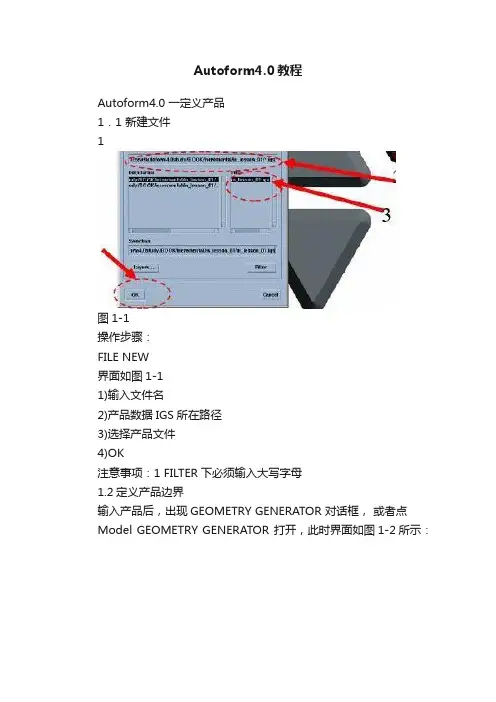
Autoform4.0教程Autoform4.0 一定义产品1.1 新建文件1图1-1操作步骤:FILE NEW界面如图1-11)输入文件名2)产品数据IGS所在路径3)选择产品文件4)OK注意事项:1 FILTER下必须输入大写字母1.2定义产品边界输入产品后,出现GEOMETRY GENERATOR 对话框,或者点Model GEOMETRY GENERATOR 打开,此时界面如图1-2所示:图1-2操作步骤:在GEOMETRY GENERATOR 对话框中选择PART1 选择零件属性(单个/对称/局部对称/左右件/不完全左右件),这里我们选择;1) 点后,出现 Symmetry plane 对话框,如下图:2) 在Symmetry plane 中定义对称基准面,然后点OK2 定义产品需要的三维数据,如果不需要某些面的话,选择面后点击;1.3 产品倒圆fillet在GEOMETRY GENERATOR对话框中选择fillet 界面如图1-3如图1-3操作步骤:1)定义圆角R值X,再点OK,即小于X的圆角都被检测出来2)定义被检测出来的圆角R值3)1.4定义基准点与冲压方向在如图1-4 操作步骤:1) Tip center 下选择Define 定义基准点,如下图2) 自动定义冲压方向,最小拉延深度,最小拉延负角;注意事项:1自动定义方向后,数值可能有小数,可使用右下角圆整。
3)手动定义冲压方向,选择旋转基准轴,定义旋转增量,点击,+/- 调节到合适的冲压方向为止;4)定义安全负角范围,如果超出此定义范围,数模面就会显示为红色。
如下图1-5:图1-5二翻边模设计2.1图2-1操作步骤:1) Tag 输入步骤的名称50 2) 类型中选择Form 3) OK 界面如图2-2图2-2 4) 选择PreApply5) 选择Wiper Add Wiper 如下图2-3图2-36) 定义翻边镶块的操作步骤:1) 选择需要翻边的数模面,然后点Wall 2) 选择需要翻边的圆角面,然后点Radius3)Apply ,如果还有另外的翻边镶块,则再点Add Wiper ,重复上面的操作;如果不需要这个翻边的话,则点Delete Wiper ; 4) 在点Apply 后图示4和5区域变为可选部分, 图示4区域为更改镶块的参数部分, 图示5区域为定义翻边方向区域 5)选择合适的参数后,再一次Apply ,如图2-4。




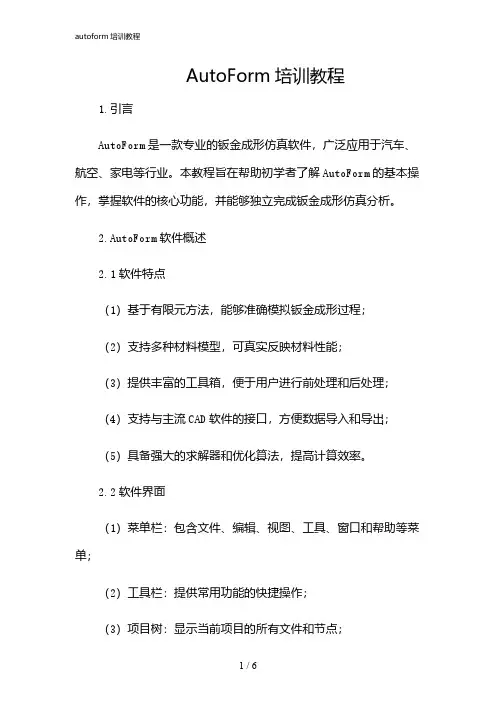
AutoForm培训教程1.引言AutoForm是一款专业的钣金成形仿真软件,广泛应用于汽车、航空、家电等行业。
本教程旨在帮助初学者了解AutoForm的基本操作,掌握软件的核心功能,并能够独立完成钣金成形仿真分析。
2.AutoForm软件概述2.1软件特点(1)基于有限元方法,能够准确模拟钣金成形过程;(2)支持多种材料模型,可真实反映材料性能;(3)提供丰富的工具箱,便于用户进行前处理和后处理;(4)支持与主流CAD软件的接口,方便数据导入和导出;(5)具备强大的求解器和优化算法,提高计算效率。
2.2软件界面(1)菜单栏:包含文件、编辑、视图、工具、窗口和帮助等菜单;(2)工具栏:提供常用功能的快捷操作;(3)项目树:显示当前项目的所有文件和节点;(4)信息栏:显示软件运行过程中的提示信息;(5)绘图区:显示钣金零件和仿真结果。
3.AutoForm基本操作3.1创建项目启动AutoForm,“新建项目”按钮,在弹出的对话框中设置项目名称和路径,“确定”完成项目创建。
3.2导入模型“导入模型”按钮,选择需要导入的CAD模型文件,设置导入参数,“确定”完成模型导入。
3.3设置材料在项目树中右键“材料”节点,选择“新建材料”,在弹出的对话框中选择合适的材料库和材料类型,设置材料参数,“确定”完成材料设置。
3.4设置工艺参数在项目树中右键“工艺参数”节点,选择“新建工艺参数”,在弹出的对话框中设置工艺参数,如压边力、拉深速度等,“确定”完成工艺参数设置。
3.5设置求解器在项目树中右键“求解器”节点,选择“新建求解器”,在弹出的对话框中选择合适的求解器类型,设置求解器参数,“确定”完成求解器设置。
3.6运行仿真“运行仿真”按钮,软件开始进行钣金成形仿真分析。
在仿真过程中,可以随时“暂停”按钮暂停仿真,“继续”按钮继续仿真。
4.AutoForm高级功能4.1参数化建模AutoForm支持参数化建模,用户可以通过修改模型参数实现模型的快速更新。

autoform全工序模拟培训教程Autoform全工序模拟培训教程是一种利用Autoform软件来模拟制造过程的方法,旨在帮助制造业领域的从业者更好地了解和掌握Autoform软件的使用,从而提高制造效率和质量。
Autoform软件是一款专业的模拟成形工艺软件,可以模拟各种制造过程,包括冲压、成形、模具设计等。
通过Autoform软件,用户可以进行仿真分析,找出缺陷和优化生产流程,从而提高生产效率和降低成本。
Autoform全工序模拟培训教程主要分为以下几个部分:一、Autoform软件基础知识Autoform软件基础知识包括软件的安装、运行、基本功能介绍等。
在这一部分,教程将介绍基本的软件界面、命令和工具栏等,帮助用户快速上手。
二、模拟成形工艺在这一部分,教程将介绍Autoform软件模拟成形工艺的基本原理和步骤。
包括零件导入、边缘折弯、冲压模拟、展开、材料力学特性、模拟分析等。
教程将结合实际案例进行讲解,为用户提供具体的操作步骤和解决方案。
三、模具设计模具设计是制造业中非常重要的一环。
Autoform全工序模拟培训教程将介绍Autoform软件中的模具设计功能,包括毛坯设计、零件设计、计算模具强度等。
教程将结合实际案例进行讲解,为用户提供具体的操作步骤和解决方案。
四、成品质量控制Autoform全工序模拟培训教程的最后一个部分将介绍如何通过Autoform软件控制成品质量。
包括建立模拟模型、模拟连续生产、模拟品质控制、优化工艺等。
教程将结合实际案例进行讲解,为用户提供具体的操作步骤和解决方案。
Autoform全工序模拟培训教程的目的是帮助制造业领域的从业者更好地理解和掌握Autoform软件的使用,以提高生产效率和降低成本。
通过Autoform全工序模拟培训教程的学习和实践,用户可以更快地将制造过程模拟变成现实生产,从而提升制造效率和产业竞争力。
autoform操作教程ppt学习教案目录•引言•autoform软件基础•建模与网格划分•材料参数设置与模拟分析•模具设计与优化•成型工艺参数设置与优化•案例分析与实战演练PART01引言提高用户对autoform操作的熟练度和效率帮助用户更好地理解和应用autoform的功能和特性为用户提供一份全面、系统的autoform操作指南目的和背景autoform 的高级特性和应用案例autoform 的安装和配置方法autoform 的基本概念和原理autoform 的常用命令和操作技巧autoform 的常见问题及解决方法教程内容概述0103020405PART02autoform软件基础安装步骤下载autoform安装包;双击安装包,按照提示进行安装;选择安装路径和相关组件;完成安装。
启动方法双击桌面快捷方式;在开始菜单中找到autoform并单击启动。
界面介绍与功能模块菜单栏包含文件、编辑、视图等常用操作;工具栏提供常用功能的快捷按钮;工作区显示当前操作的文件和图形;状态栏显示当前操作状态和提示信息。
文件管理模块负责文件的打开、保存、关闭等操作;图形编辑模块提供图形的绘制、修改、删除等功能;数据分析模块支持数据的导入、导出、处理和分析等操作;打印输出模块支持打印预览、打印设置和打印输出等功能。
选择对象单击对象即可选择;移动对象拖动对象到新位置;缩放对象使用鼠标滚轮或工具栏中的缩放工具进行缩放;旋转对象使用工具栏中的旋转工具进行旋转。
Ctrl+N:新建文件;Ctrl+O:打开文件;Ctrl+S:保存文件;Ctrl+C:复制对象;Ctrl+V:粘贴对象;Ctrl+X:剪切对象;Ctrl+Z:撤销操作;Ctrl+Y:恢复操作。
PART03建模与网格划分熟悉AutoForm 软件界面及工具栏,学习基本建模操作如创建线条、曲面、实体等。
掌握基本建模操作理解建模原理学习高级建模技巧深入了解建模过程中的基本原理,如几何变换、布尔运算等,以便更好地应用于实际建模过程。